Microsoft và Dell đang làm rất tốt các ứng dụng Điện thoại của bạn và Dell Mobile Connect trong Windows hệ sinh thái. Lấy một phần của cuốn sách tương tự, Google cũng đang phát triển Điện thoại Hub dành cho Chromebook sẽ hoạt động như một cầu nối tích hợp sâu giữa điện thoại thông minh Android và Chromebook. Nỗ lực này là hợp lý hóa trải nghiệm điện thoại thông minh-máy tính để bàn trên Chromebook. Về cơ bản, từ bây giờ, bạn sẽ không cần Pushbullet hoặc các lựa chọn thay thế của nó để quản lý điện thoại thông minh của mình trên Chromebook. Vì vậy, trên lưu ý đó, hãy tiếp tục và tìm hiểu cách bật Điện thoại Hub trên Chromebook ngay bây giờ.
Bật điện thoại Hub trên Chromebook Ngay bây giờ (2021)
Trước khi chúng ta bắt đầu, hãy để tôi làm rõ rằng bạn không cần phải chuyển sang kênh Beta hoặc Dev để thưởng thức Điện thoại Hub trên Chromebook. Chỉ cần đảm bảo rằng bạn đang cập nhật thông tin mới nhất Kênh ổn định của Chrome OS 89 (hoặc cao hơn) và bạn rất tốt để đi. Ngoài ra, để sử dụng Điện thoại Hub, bạn cần một điện thoại thông minh Android. Khả năng tương thích iOS vẫn chưa có trong lộ trình. Cuối cùng, bạn cần đăng nhập bằng cùng một tài khoản Google trên cả điện thoại thông minh và Chromebook của mình.
1. Đầu tiên và quan trọng nhất, hãy mở Chrome và nhập chrome: // flags trong thanh địa chỉ và nhấn enter. Nó sẽ mở trang Cờ Chrome trên Chromebook của bạn.
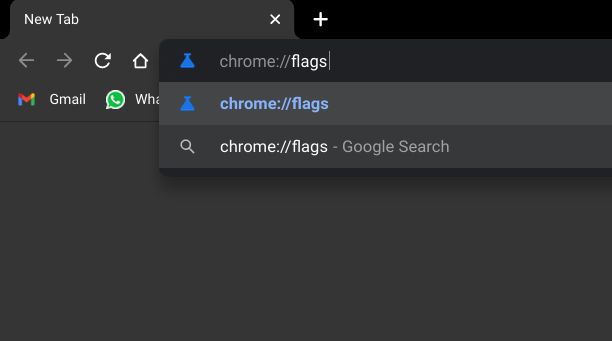
2. Bây giờ, hãy tìm kiếm “trung tâm điện thoại” và bật cờ từ menu thả xuống. Bạn cũng có thể dán chrome: // flags / # enable-phone-hub vào thanh địa chỉ và nhấn enter để mở trực tiếp Điện thoại Hub trang cờ.

3. Khi bạn đã kích hoạt nó, hãy nhấp vào “Khởi động lại”Ở góc dưới cùng bên phải.

4. Sau khi khởi động lại Chromebook, bạn sẽ thấy biểu tượng điện thoại thông minh trên giá Chrome OS ngay bên trái bảng Cài đặt nhanh. Mở nó và nhấp vào “Bắt đầu“.

5. Cuối cùng, bạn sẽ được đưa đến trang thiết lập nơi bạn có thể thêm thiết bị Android của mình sẽ được đồng bộ hóa với Chromebook. Như bạn có thể thấy, bạn sẽ nhận được thông báo từ điện thoại thông minh trên Chromebook của mình và bạn có thể thực hiện các thao tác như bật điểm phát sóng, cài đặt ứng dụng từ xa, tìm điện thoại, v.v. Đơn giản chọn thiết bị của bạn từ trình đơn thả xuống và nhấp vào “Chấp nhận và tiếp tục”.

6. Đó là nó. Bây giờ bạn sẽ tìm tất cả nội dung điện thoại thông minh của bạn trong menu này và bạn có thể quản lý hầu hết mọi thứ trên điện thoại thông minh của mình ngay từ Chromebook.

7. Trong trường hợp, bạn đã thiết lập điện thoại thông minh thì bạn sẽ tìm thấy tùy chọn bật Điện thoại Hub trên Chromebook của bạn trong Cài đặt -> Thiết bị được Kết nối -> Điện thoại thông minh Android của bạn -> Bật chuyển đổi cho Điện thoại Hub.

8. Nếu các bước trên không hiệu quả thì tôi khuyên bạn nên ngắt kết nối điện thoại thông minh hiện có từ Chromebook của bạn. Sau đó, bật cờ và bắt đầu lại.

9. Cuối cùng, bạn có thể thử cập nhật Dịch vụ Google Play trên điện thoại thông minh Android của mình lên phiên bản beta. Bạn có thể cài đặt ứng dụng Thông tin dịch vụ Play (Miễn phí) để mở trang Dịch vụ Play trên Cửa hàng Play. Sau đó, tham gia chương trình beta và cập nhật ứng dụng. Bây giờ, hãy tiếp tục và bật Điện thoại Hub Gắn cờ trên Chromebook của bạn và kiểm tra xem nó có hoạt động hay không. Nếu chương trình beta đã đầy thì bạn có thể tải xuống APK từ đây.

Nhận thông báo điện thoại thông minh với điện thoại Hub trên Chromebook
Vì vậy, đó là cách bạn có thể bật Điện thoại Hub trên Chromebook, bất kể bạn hiện đang đăng ký kênh nào. Như tôi đã đề cập ở trên, tôi đang sử dụng Chrome OS 89 kênh ổn định và vẫn còn, Điện thoại Hub đang làm việc cho tôi. Có vẻ như Google đã mở rộng thử nghiệm A / B cho nhiều người dùng hơn và điều đó thực sự tốt.
Vì vậy, tôi yêu cầu bạn tiếp tục và thử vận may của bạn. Dù sao, đó là tất cả từ chúng tôi. Để biết thêm các mẹo và thủ thuật Chrome OS như vậy, chẳng hạn như bật Thùng rác (Thùng rác) trên Chromebook, hãy làm theo bài viết được liên kết của chúng tôi. Và nếu bạn đang gặp phải bất kỳ vấn đề nào, hãy bình luận xuống bên dưới và cho chúng tôi biết.
